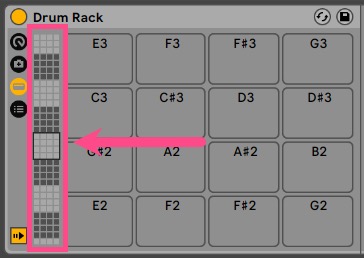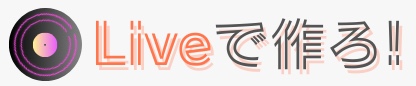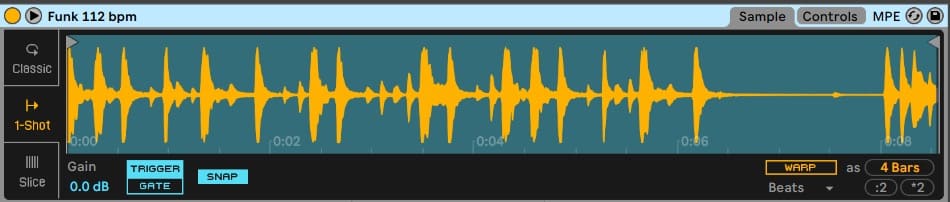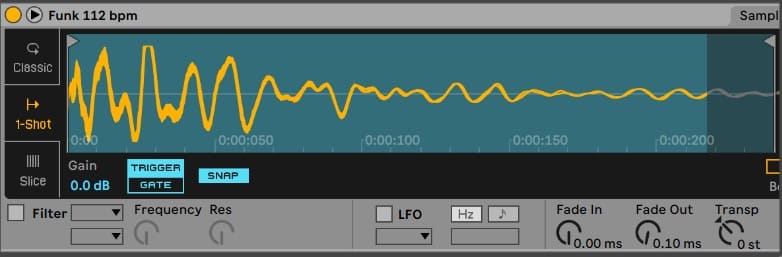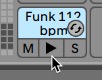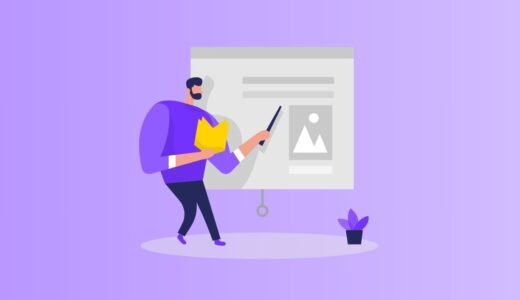お気に入りのドラムキット集みたいなものって作れないかなー
「Drum Rack」を使えばオリジナルのドラム音源を作れるよ
Ableton Live付属の「Drum Rack」にはプリセット音色が数多く用意されていますが、イメージに合わないキットが含まれていて使いにくいと感じるかもしれません。
Drum Rackはドラムキット集を一から構築することもできるので、それを利用してここではDrum Rackでオリジナルのドラム音源を作ってみましょう。
オリジナルドラム音源作成の流れ
ではDrum Rackでオリジナルのドラム音源を作っていく流れを見ていきます。
1.空のDrum Rackを立ち上げる
まずは空のDrum Rack(パッドに何の音色も割り当てられていない状態)を立ち上げます。
既存のDrum Rackプリセットを立ち上げて、すでに配置されているサンプル音を一つ一つ変えていくという方法もありますが、すべて変えていくのは面倒ですし、使わないサンプルも出てくると思います。
空のDrum Rackを立ち上げるには、ブラウザーの「ドラム」カテゴリの中にある「Drum Rack」をMIDIトラックへドラッグ&ドロップします。
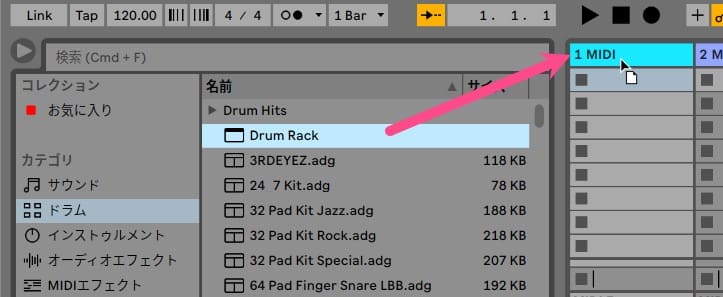

そうすると、何のサンプルも配置されていない単なるパッドが表示されます。
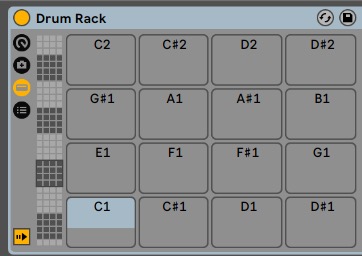
2.サンプルを配置していく
では目的のサンプルを配置していきましょう。ここではワンショットサンプル(単発のオーディオ素材)を配置していきます。
ワンショットサンプルはブラウザーの「ドラム」カテゴリの中の「Drum Hits」フォルダに入っています。
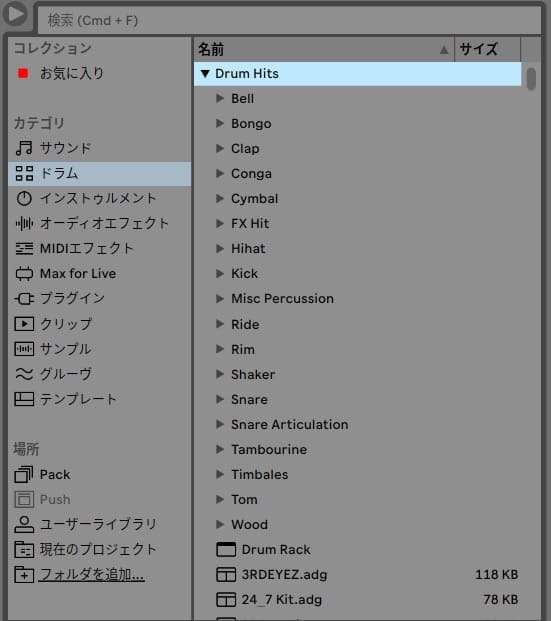
キット別に分けられているので、目的のキットの中からサンプル音を選びます。

目的のサンプル音が見つかったら、Drum Rackの空パッドにドラッグ&ドロップします。

そうするとパッドに適応されます。
他のキットも同様に、パッドにドラッグ&ドロップしていって、好みのサンプル音でパッドを埋めていきます。
どのパッドにどのキットを担当させるかに決まりはありませんが、ドラムフレーズで多用される「キック(バスドラム)」「スネア」「ハイハット(クローズハイハット)」は慣例的に次の位置になります。
- キック(バスドラム):C1
- スネア:D1
- ハイハット(クローズハイハット):F#1
目的のキットが見つからない場合は、ブラウザーの検索欄を利用するのもおすすめです
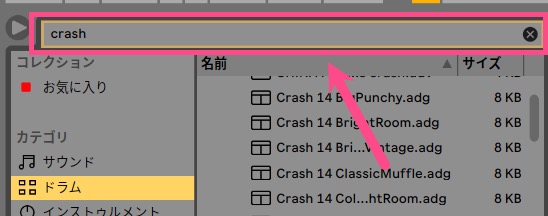
3.エフェクトで音色を仕上げる
パッドはそれぞれ独立しているので、Drum Rack全体だけではなく、パッド個別にもエフェクトをかけることができます。
方法はサンプルの適用と同じで、目的のエフェクトをパッドにドラッグ&ドロップするだけです。
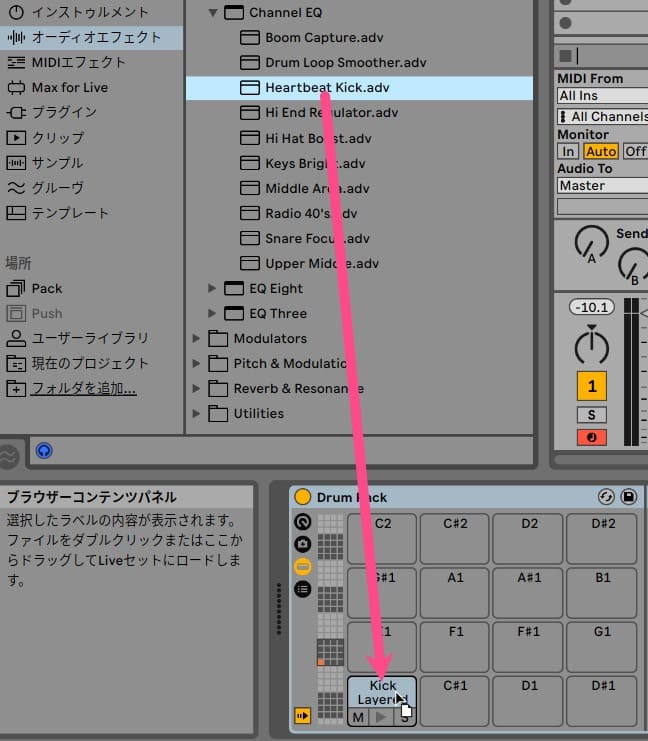

デバイスビューでエフェクトのパラメーターを調整できるので、1つ1つのキットの音色を作り込めます。
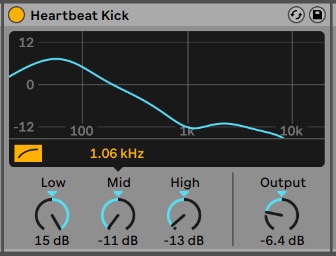
これで、より自分専用のドラム音源にすることができますね!
4.プリセットとして保存しておく
せっかく作ったオリジナルのドラム音源なので、保存しておきましょう。
保存はDrum Rack右上にある「プリセットを保存」ボタンを押します。
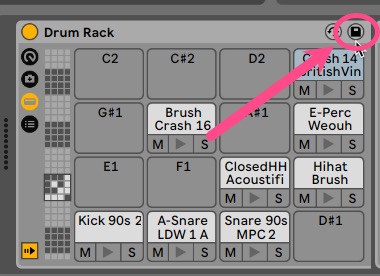

そうすると、ブラウザーの「ユーザーライブラリ」の中の「Drum Rack」フォルダに、オリジナルドラム音源のファイルが作成されます。
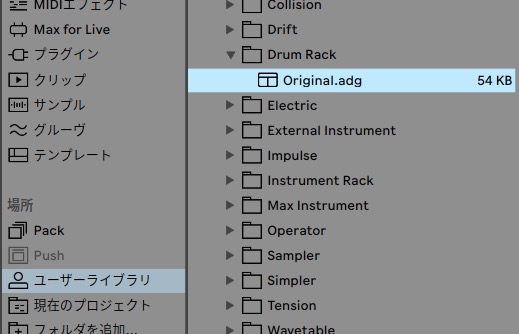
ここではわかりやすく「Original」という名前をつけました。
今後はこのファイルを立ち上げるだけで、オリジナルのドラム音源をいつでも使うことができます
ドラム以外でも可能
Ableton Liveにはドラムのワンショットサンプルだけでなく、ベースやピアノの単音サンプルも用意されています。
ブラウザーの「サンプル」カテゴリの中にそういったファイルが入っています。

こういったサンプルファイルを空のDrum Rackのパッドに割り当てれば、「オリジナルのベース音源」であったり「オリジナルのシンセサイザー音源」などが作れます。
また、先ほどの「ループ素材からワンショットサンプルが作れる!」で見たように、ループ素材から一部を切り取って使うことも可能なので、Ableton Live付属のループ素材や市販のループ素材を使えば、かなり細かく自分好みの音源に作り込むことは可能だと思います。
ちなみに、Drum Rackのパッドの左側にあるところで音域を切り替えることができ、割り当てられるパッドが増えますので、色んな楽器のサンプル音を1つのDrum Rackにまとめておくことも可能です。